تكوين الإعدادات الأولية على مبدّل باستخدام معالج بدء الاستخدام
الهدف
تم تصميم المحولات من السلسلة Cisco SX250 و SX350 و SG350X و SX550X لتكون سهلة التكوين والإدارة واستكشاف الأخطاء وإصلاحها، مما يتيح لك التركيز على أولويات شركتك. تم تزويد هذه المحولات بالجيل الجديد من معالجات الحزم المدمجة بدرجة كبيرة والموفرة للتكلفة والمستهدفة لتطبيقات إيثرنت شركة النقل وتطبيقات المؤسسات الصغيرة والمتوسطة مع منافذ إيثرنت السريعة (FE) أو إيثرنت جيجابت (GE) ذات السرعة السلكية الكاملة والأنظمة الأساسية المجمعة GE.
تتضمن المحولات من السلسلة Sx250 و SX350 و SG350X و SX550X معالج تكوين يساعدك على إعدادها للاستخدام بسرعة. يتيح لك تشغيل المعالج تكوين الإعدادات بسهولة على المحول، مثل إضافة واجهة IP، وتغيير بيانات اعتماد حساب الإدارة، وإعداد وقت النظام. من المستحسن تشغيل هذا المعالج عند إعداد المحول لأول مرة.
تقدّم هذه المقالة إرشادات حول كيفية استخدام "معالج بدء الاستخدام" لتكوين الإعدادات الأولية للمبدّل الخاص بك.
الأجهزة القابلة للتطبيق | إصدار البرنامج الثابت
- Sx250 sery | 2.2.5.68 (تنزيل الأحدث)
- Sx350 Series | 2.2.5.68 (تنزيل الأحدث)
- SG350X Series | 2.2.5.68 (تنزيل الأحدث)
- Sx550X Series | 2.2.5.68 (تنزيل الأحدث)
تكوين الإعدادات الأولية على المحول
الخطوة 1. قم بتسجيل الدخول إلى الأداة المساعدة المستندة إلى الويب واختر معالجات التكوين.

ملاحظة: في هذا المثال، يتم إستخدام SG350X-48MP.
الخطوة 2. انقر فوق معالج بدء التشغيل ضمن منطقة "معالج بدء التشغيل".
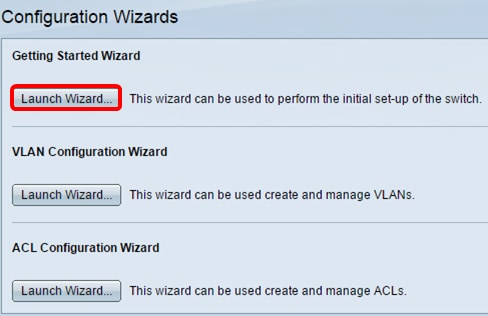
الخطوة 3. بمجرد تشغيل المعالج، انقر فوق التالي.
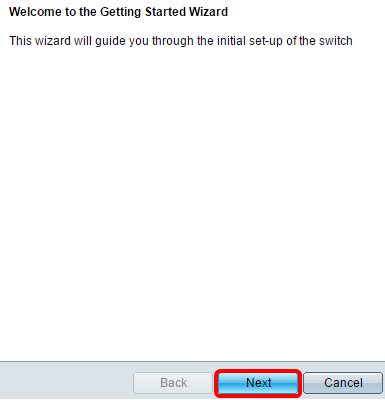
الخطوة 4. أدخل الموقع الفعلي للجهاز في حقل موقع النظام.

ملاحظة: في هذا المثال، يتم إستخدام غرفة المحولات.
الخطوة 5. أدخل اسم جهة الاتصال في حقل جهة اتصال النظام.
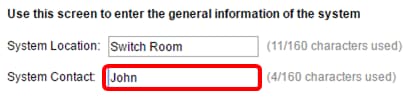
ملاحظة: في هذا المثال، يتم إستخدام جون.
الخطوة 6. أختر اسم المضيف للجهاز. هذا أيضا استعملت في الإيعاز من الأمر خط قارن (CLI) أمر:
- إستخدام الافتراضي — المضيف الافتراضي أو اسم النظام للمحول هو switchXXXXX، حيث يمثل XXXXX آخر عنوان تحكم في الوصول إلى الوسائط (MAC) ذي ثلاث وحدات بايت للمحول بتنسيق hex.
- معرف من قبل المستخدم — إذا تم إختيار هذا الخيار، فأدخل اسم المضيف. أستخدم فقط الأحرف والأرقام. لا يسمح بأي رموز أخرى مثل حروف الترقيم، الواصلات، أو المسافات الفارغة.

ملاحظة: في هذا المثال، يتم إختيار معرف من قبل المستخدم ويتم إستخدام MainSwitch كاسم المضيف.
الخطوة 7. انقر فوق Next (التالي).

الخطوة 8. أختر واجهة للنظام. أستخدم أزرار الاختيار في منطقة الواجهة لإنشاء واجهة IP جديدة على المحول. قد يؤدي تغيير إعدادات الواجهة التي تتصل بها حاليا إلى فقدان الاتصال.
قد تختلف الخيارات حسب طراز المحول الذي لديك. الخيارات الممكنة هي:
- الوحدة/المنفذ — أستخدم القوائم المنسدلة "الوحدة" و"المنفذ" لاختيار وحدة تشكل جزءا من المكدس، ومنفذ على الوحدة المختارة.
- LAG — أستخدم القائمة المنسدلة LAG لاختيار مجموعة تجميع روابط (LAG) للتكوين.
- VLAN — أستخدم القائمة المنسدلة لشبكة VLAN لتحديد معرف شبكة VLAN للتكوين.
- OOB — أخترت هذا أن يشكل ال خارج النطاق (OOB) ميناء على المفتاح. يتم إستخدام منفذ OOB بشكل أساسي لأغراض الإدارة، نظرا لأنه غير متصل بأي منفذ آخر على المحول. هذا خيار يتوفر فقط إلى SX350XG و SX550XG مفتاح.
- none — حدد هذا لعدم تكوين واجهة IP والاحتفاظ بالتكوين الحالي. يتم تعيين الافتراضي على بلا. إذا قمت بالمتابعة باستخدام هذا الخيار، فقم بالتخطي إلى الخطوة 14.
ملاحظة: إذا كان لديك محول Sx250، فإن الخيارات المتاحة هي شبكة VLAN ولا شيء.

ملاحظة: في هذا المثال، يتم إختيار المنفذ GE1 للوحدة 1.
الخطوة 9. أختر مصدر واجهة IP من الخيارات التالية:
- DHCP — أختر للجهاز أن يستلم عنوان IP الخاص به من خادم بروتوكول التكوين الديناميكي للمضيف (DHCP). إذا أخترت هذا الخيار، فقم بالتخطي إلى الخطوة 14.
- ثابت — أخترت هذا خيار إن يريد أنت أن يدخل العنوان من الأداة يدويا.
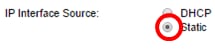
ملاحظة: في هذا المثال، يتم إختيار ثابت.
يدخل خطوة 10. (إختياري) إن يختار أنت ساكن إستاتيكي كالعنوان نوع، العنوان العنوان العنوان من القارن في العنوان مجال.
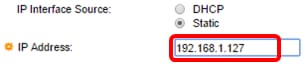
ملاحظة: في هذا المثال، يتم إستخدام 192.168.1.127.
الخطوة 11. (إختياري) أدخل قناع الشبكة الفرعية لعنوان IP في حقل قناع الشبكة.

ملاحظة: في هذا المثال، يتم إستخدام 255.255.255.0.
يدخل خطوة 12. (إختياري) التقصير مدخل عنوان في الإدارة تقصير مدخل مجال.
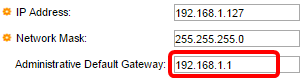
ملاحظة: في هذا المثال، يتم إستخدام 192.168.1.1.
الخطوة 13. (إختياري) أدخل عنوان IP الخاص بخادم اسم المجال (DNS) في حقل خادم DNS.

الخطوة 14. انقر فوق Next (التالي).
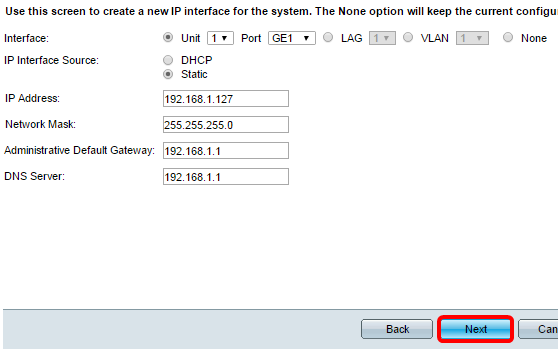
الخطوة 15. (إختياري) إذا أخترت الاحتفاظ باسم المستخدم وكلمة المرور الحاليين، انقر فوق التالي ثم انتقل إلى الخطوة 20.
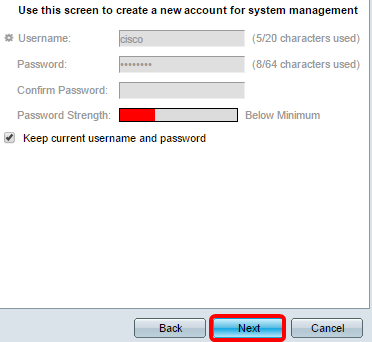
الخطوة 16. قم بإلغاء تحديد خانة الاختيار الاحتفاظ باسم المستخدم وكلمة المرور الحاليين لإنشاء حساب جديد لإدارة النظام.

الخطوة 17. أدخل اسم مستخدم جديد يتراوح بين 0 و 20 حرفا في حقل اسم المستخدم. غير مسموح بأحرف UTF-8.

ملاحظة: في هذا المثال، يتم إستخدام المسؤول.
الخطوة 18. أدخل كلمة مرور في حقلي كلمة المرور وتأكيد كلمة المرور. غير مسموح بأحرف UTF-8.
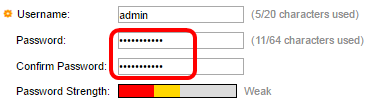
ملاحظة: تعرض قوة كلمة المرور قوة كلمة المرور. تم تكوين نهج قوة كلمة المرور وتعقيدها في صفحة قوة كلمة المرور. لمعرفة كيفية تكوين
الخطوة 19. انقر فوق Next (التالي).
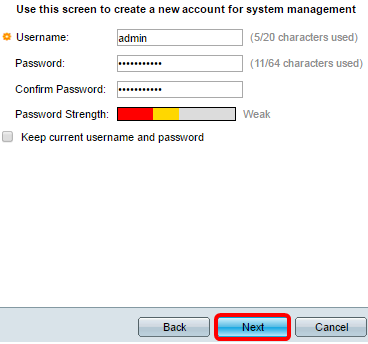
الخطوة 20. في منطقة مصدر الساعة، أختر من الخيارات التالية لإعداد ساعة النظام:
- الإعدادات اليدوية — أختر هذا الخيار لإدخال وقت نظام الجهاز في حقلي التاريخ والوقت، على التوالي. يجب إدخال التاريخ بالتنسيق YYYYY-MMM-DD، والوقت بتنسيق HH:MM:SS. يمكنك أيضا النقر فوق الأيقونات الموجودة في حقل النص لاختيار تاريخ ووقت من التقويم والقائمة المنسدلة. بدلا من ذلك، يمكنك النقر فوق إستيراد التاريخ والوقت من الكمبيوتر المحلي لنسخ تاريخ ووقت الكمبيوتر.
- خوادم SNTP الافتراضية — أختر هذا الخيار لاستخدام خوادم بروتوكول وقت الشبكة البسيط (SNTP) الافتراضية. يتم إختيار هذا الخيار بشكل افتراضي. يتم تحديد خوادم SNTP الافتراضية حسب الاسم، وبالتالي يجب تكوين DNS وتشغيله وتكوين خادم DNS وإمكانية الوصول إليه. ويتم ذلك في إعدادات DNS.
- خادم SNTP اليدوي — إذا أخترت هذا الخيار، فأدخل عنوان IP الخاص بخادم SNTP.

ملاحظة: في هذا المثال، يتم إختيار الإعدادات اليدوية وتكوينها.
الخطوة 21. طقطقت بعد ذلك أن يشاهد خلاصة من تشكيل أن أنت تعين.
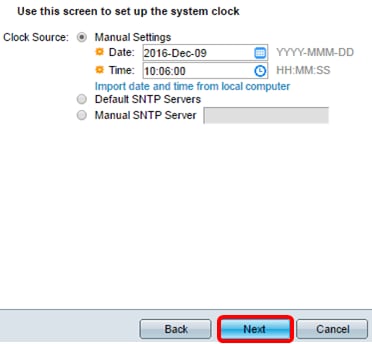
الخطوة 22. راجع الإعدادات التي تم تكوينها ثم انقر فوق تطبيق للموافقة.
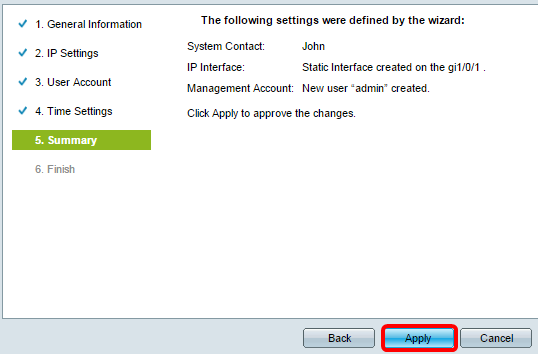
الخطوة 23. طقطقت ما إن يطالب بالرسالة المنبثقة أدناه، ok.

الخطوة 24. انقر فوق إنهاء.

الخطوة 25. (إختياري) انقر فوق حفظ لحفظ الإعدادات في ملف تكوين بدء التشغيل.
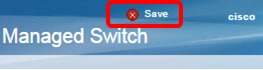
يجب أن تكون قد انتهيت الآن من تكوين الإعدادات الأولية للمحول لديك من خلال "معالج بدء التشغيل".
 التعليقات
التعليقات